
Если ваш Canon PIXMA MG2522 принтер внезапно перестает реагировать на основные команды или постоянно зависает, возможно, виноват устаревший или неисправный драйвер. Но не волнуйтесь. Вы можете легко решить эту проблему, обновив драйвер принтера. Здесь мы покажем вам, как загрузить и обновить драйвер Canon PIXMA MG2522.
Вот два метода, которые вы можете попробовать:
Вариант 1 — Автоматически (рекомендуется): Это самый быстрый и простой вариант. Все, что вам нужно, это всего лишь пара кликов мышью. Никаких навыков работы с компьютером не требуется.
Вариант 2 — Вручную: Вы можете самостоятельно загрузить и обновить драйвер Canon PIXMA MG2522. Но этот вариант требует некоторого времени, терпения и навыков работы с компьютером.
Вариант 1. Автоматически загрузите и обновите драйвер MG2522.
Если у вас нет времени, терпения или навыков работы с компьютером, чтобы обновить драйвер Canon PIXMA MG2522 вручную, вы можете сделать это автоматически с помощью Драйвер Легкий .
Driver Easy автоматически распознает вашу систему и найдет для нее правильные драйверы. Вам не нужно точно знать, какая система работает на вашем компьютере, вам не нужно рисковать загрузкой и установкой не того драйвера, и вам не нужно беспокоиться об ошибке при установке. Driver Easy справляется со всем этим.
Все драйверы в Driver Easy поставляются напрямую от производителя. Они все сертифицированный безопасный и надежный .- Запустите Driver Easy и нажмите кнопку Сканировать сейчас кнопка. Затем Driver Easy просканирует ваш компьютер и обнаружит проблемные драйверы.
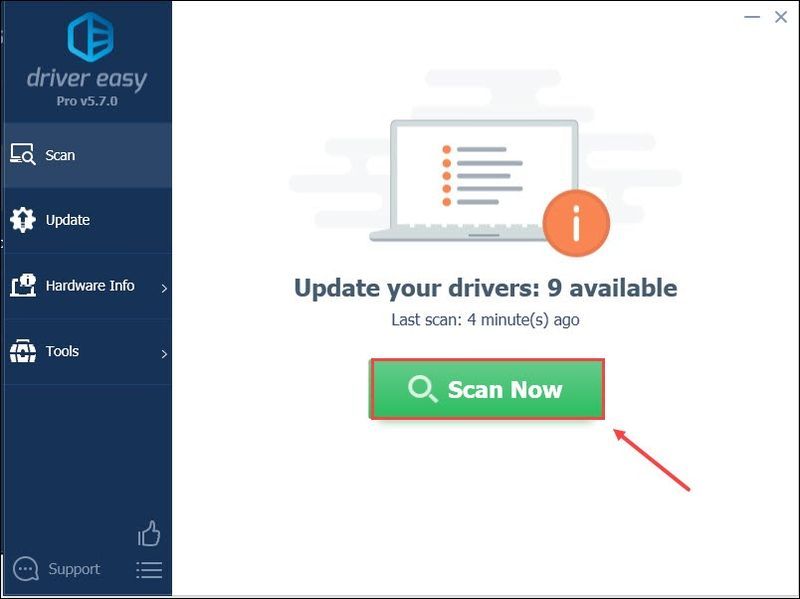
- Нажмите Обновить все для автоматической загрузки и установки правильной версии всех отсутствующих или устаревших драйверов в вашей системе (для этого требуется Про версия – вам будет предложено обновиться, когда вы нажмете «Обновить все»).
Или, если вы просто хотите обновить драйвер Canon MG2522, нажмите Обновлять кнопку рядом с ним. Вы можете сделать это бесплатно, но частично вручную.
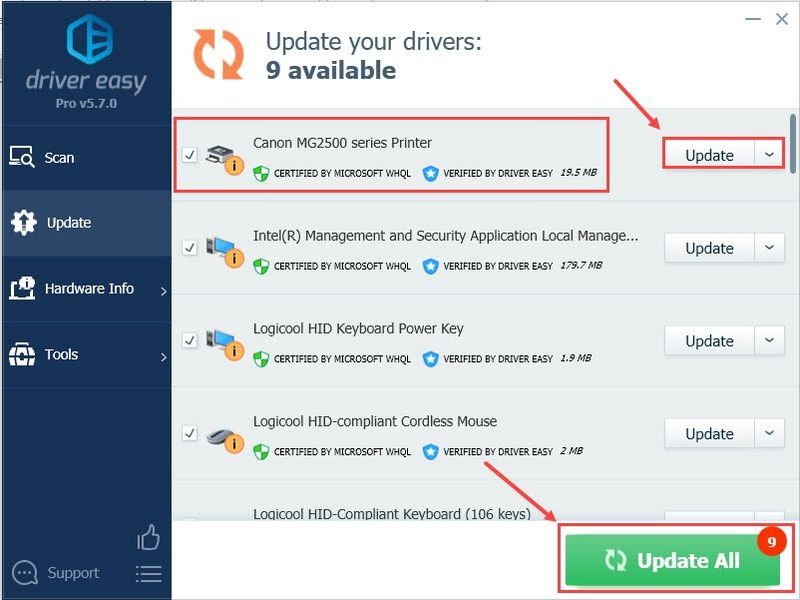
- После обновления драйвера перезагрузите компьютер и принтер, чтобы изменения вступили в силу.
- Перейти на официальный сайт Канон .
- Нажмите СЛУЖБА ПОДДЕРЖКИ , затем выберите ПРОГРАММНОЕ ОБЕСПЕЧЕНИЕ И ДРАЙВЕРЫ .
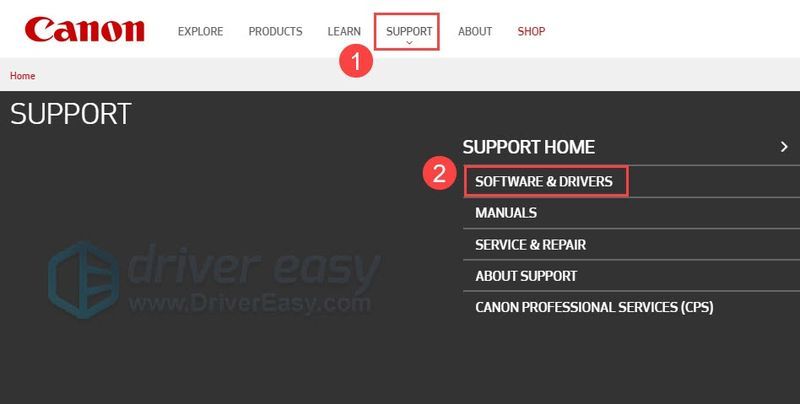
- В разделе «Просмотр по типу продукта» нажмите Принтеры .

- Выбирать ПИКСМА > СЕРИЯ MG > ПИКСМА MG2525 .

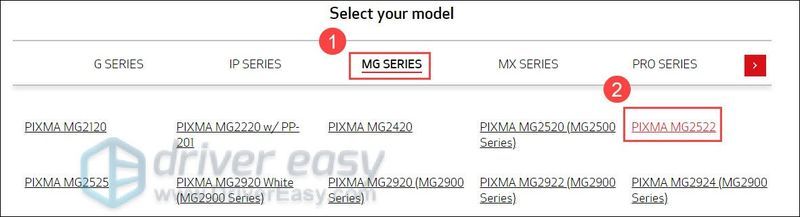
- В разделе «Драйверы и загружаемые материалы» выберите Операционная система в соответствии с вашими потребностями.
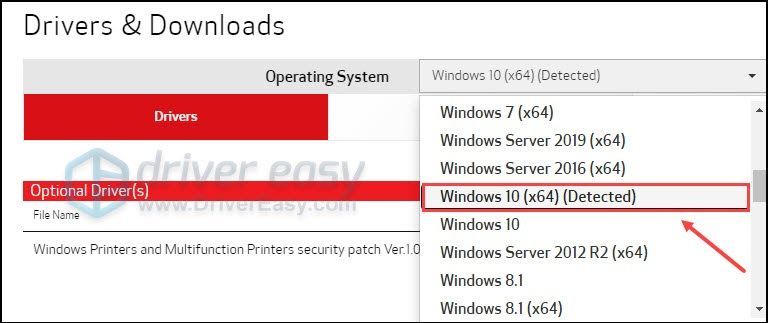
- В разделе «Необязательные драйверы» щелкните ВЫБРАТЬ рядом с вашим целевым водителем.
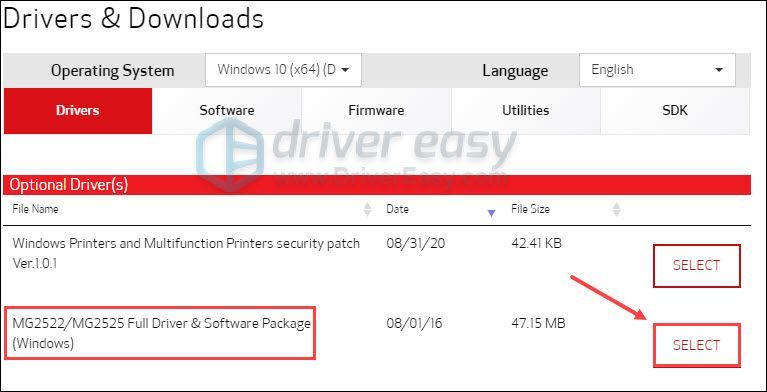
- Нажмите СКАЧАТЬ .
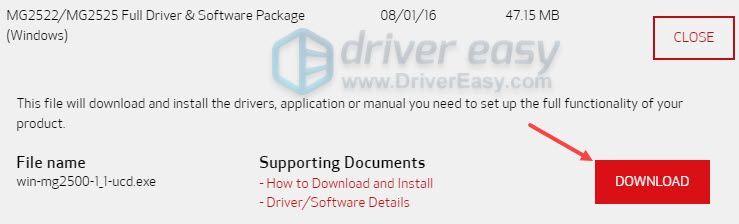
- Если вы не знаете, как загрузить и установить вручную, вы можете нажать Как скачать и установить , затем следуйте инструкциям.
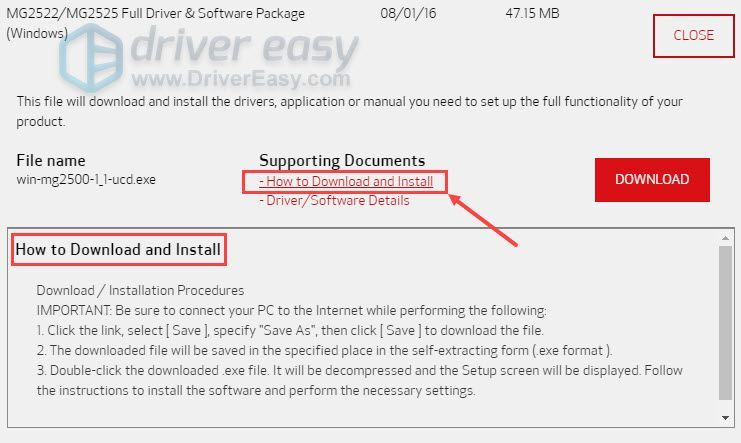
- После успешного обновления драйвера начать сначала ваш компьютер и принтер MG2522, чтобы изменения вступили в силу.
- Канон
- драйвер принтера
Вариант 2. Загрузите и обновите драйвер MG2522 вручную.
Вы можете загрузить обновленный файл драйвера для вашего принтера Canon PIXMA MG2522 с официального сайта Canon. Вот как это сделать:
Это все. Надеюсь, этот пост помог. Если у вас есть какие-либо вопросы, пожалуйста, свяжитесь с нами.
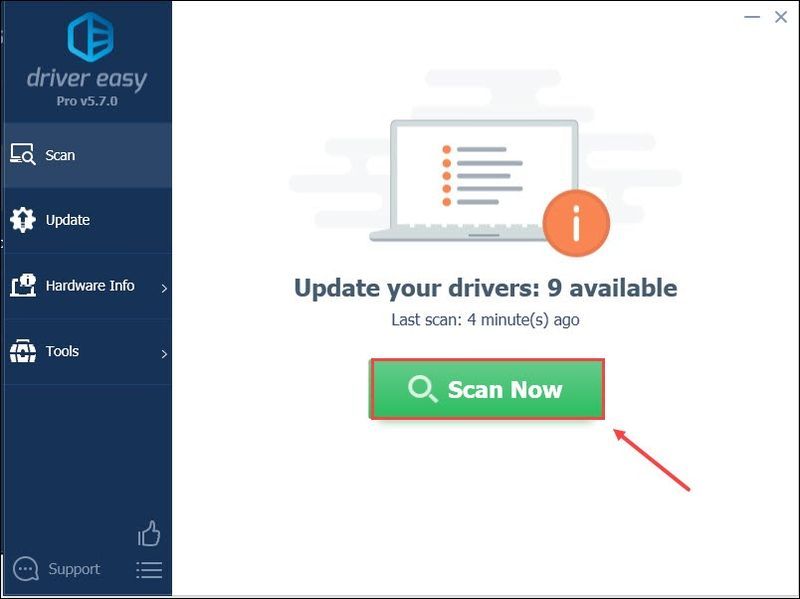
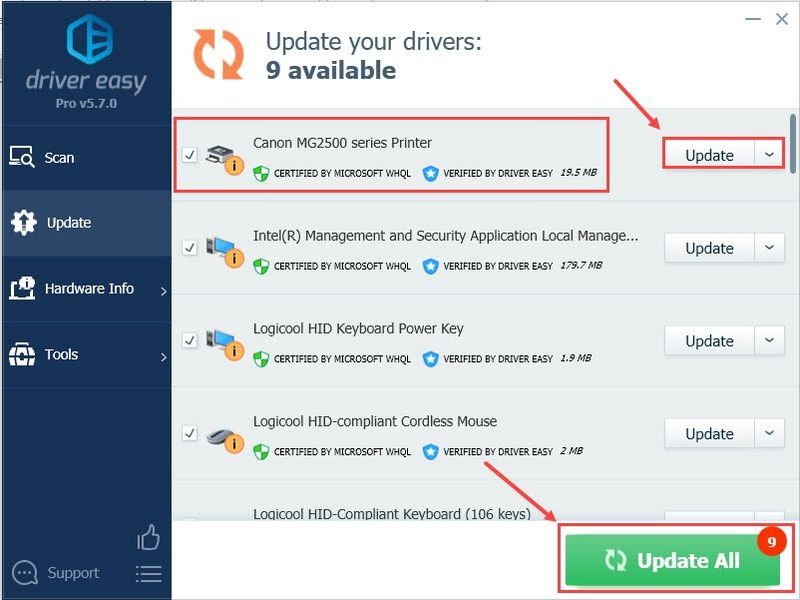
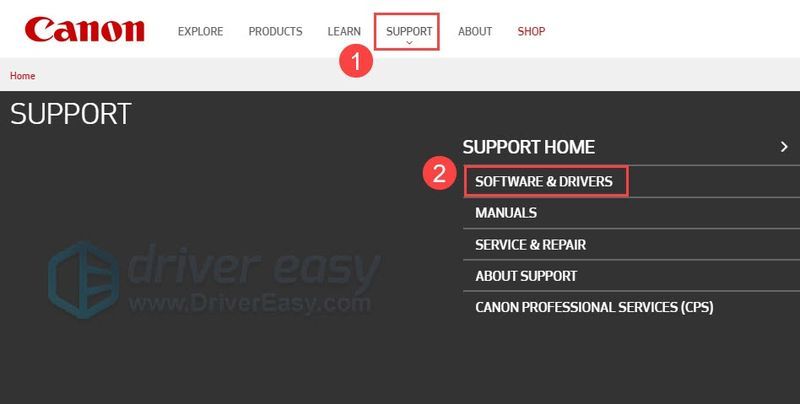


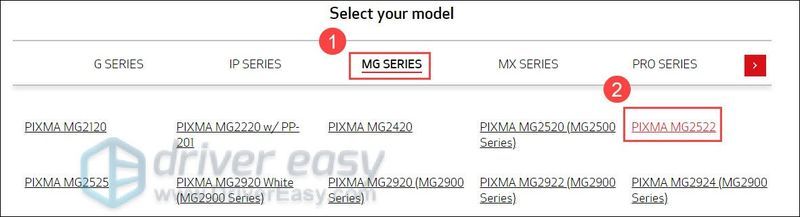
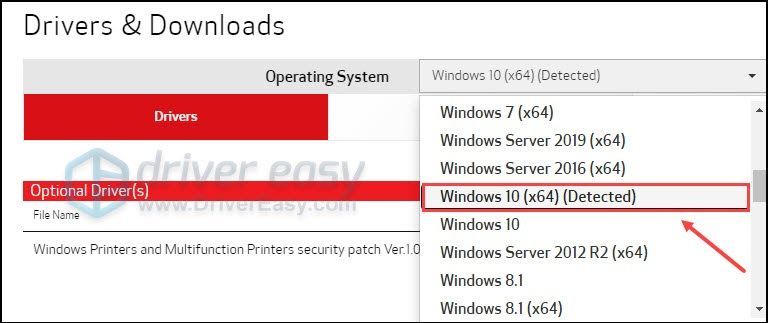
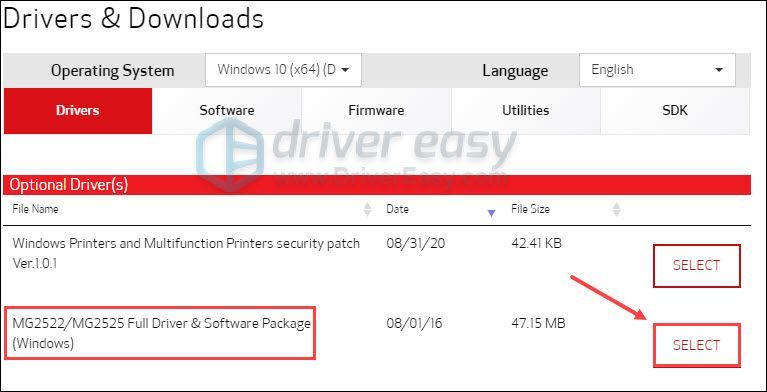
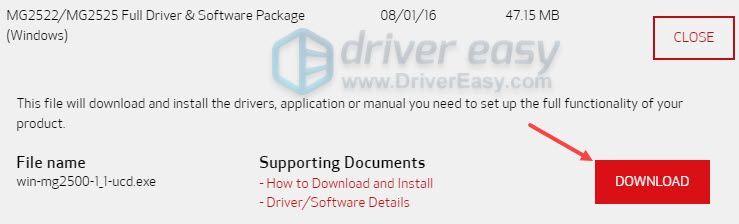
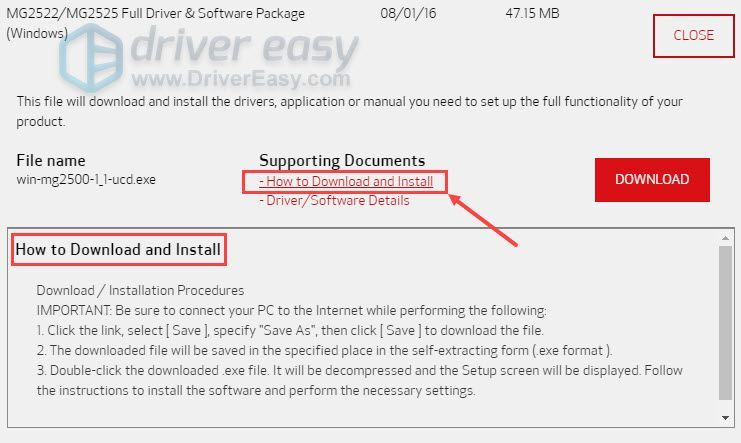


![[РЕШЕНО 2022] Программа запуска Battlestate Games (BSG) не запускается](https://letmeknow.ch/img/other/38/battlestate-games-launcher-startet-nicht.jpg)



